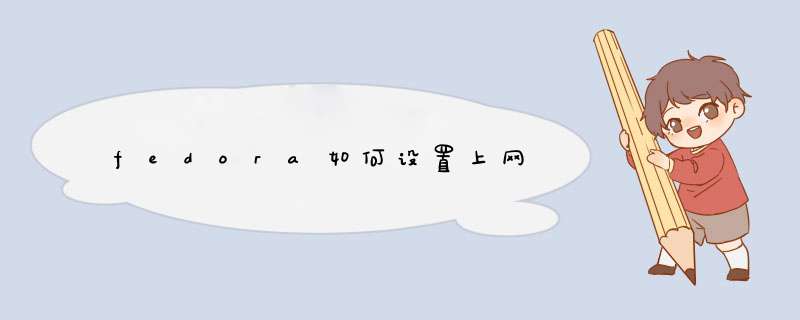
第一步:激活网卡。
Fedora Linux系统装好后默认的网卡是eth0,用下面的命令将这块网卡激活。
# ifconfig eth0 up。
第二步:设置网卡进入系统时启动 。
想要每次开机就可以自动获取IP地址上网,就要设置网络服务在系统启动时也启动。Linux有一点与windows不同的是很多服务默认是停止的,而且你在某次使用该服务时启动这个服务,但是没设置它为默认启动,则下次进入系统这个服务依然是停止的。下面是设置网络服务在系统启动时也启动的方法。
使用chkconfig命令让网络服务在系统启动级别是2345时默认启动。
# chkconfig --level 2345 network on。
第三步:修改网卡文件ifcfg-eth0 。
修改ifcfg-eth0文件,设置ONBOOT的值为yes,让网络服务启动时使用该网卡。设置BOOTPROTO的值为dhcp,让网卡从DHCP服务器自动获取IP地址。
# vi /etc/sysconfig/network-scripts/ifcfg-eth0。
ONBOOT=yes。
BOOTPROTO=dhcp。
1. 在 vmware 中新建虚拟机,打开设置向导。选择Custom选项。选择ISO镜像文件。
*** 作系统类型中选择Linux,版本(Version)为RedHat Linux。
填入系统名称和系统所安装的位置。
网络类型选择NAT。
硬盘大小选择为40GB。
一路确定,就完成设置了。最后的设置效果如下如所示。
2. 安装Fedora
启动新建的虚拟机。
选择Install or upgrade Fedora
接下来就启动了Fedora的安装程序,根据个人喜好,进行选择。
到了软件安装的时候,选择Custom Now,进行软件的安装。
之后,系统启动安装进程,进行安装。这个过程将要花比较长的时间,一般要半小时左右。
经过漫长的等待,系统提示安装完成,要求重启。
3. 完成设置后,系统启动,进入登陆界面,自此,大功告成!
欢迎分享,转载请注明来源:内存溢出

 微信扫一扫
微信扫一扫
 支付宝扫一扫
支付宝扫一扫
评论列表(0条)